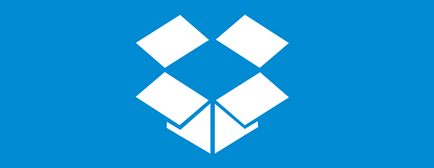
Багато користувачів вважають за краще Dropbox іншим хмарним системам зберігання даних. Процес синхронізації будь-якого файлу або папки з Dropbox полягає лише в перетягуванні необхідних елементів на вашому комп'ютері в папку Dropbox - це просто.
Наш сьогоднішній інструмент має інтуїтивно зрозумілий інтерфейс і вимагає лише кількох кліків з вашого боку, щоб його налаштувати. Коли процес установки буде завершено, програма повинна буде автоматично виявити місце розташування папки Dropbox на вашому комп'ютері, але якщо цього не станеться, ви завжди можете вказати шлях вручну, натиснувши на кнопку «Change». Як тільки це буде зроблено, натисніть на кнопку «OK», щоб зберегти настройки.
Вам може бути цікаво: Windows Mixed Reality - нове уявлення

Все інше здійснюється через контекстне меню правої кнопки миші. Dropbox Folder Sync створює в контекстному меню дві опції ( «Sync with Dropbox» і «Unsync with Dropbox»), так що якщо ви хочете синхронізувати папку, використовуйте першу опцію. З іншого боку, опція «Unsync with Dropbox» дозволяє виключити обрану папку з Dropbox. А опція «Preferences» в підміню дозволяє відкрити вікно налаштувань, в якому можна змінити шлях до папки Dropbox.
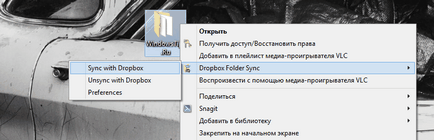
Загалом, якщо ви хочете по-швидкому синхронізувати папки, обов'язково спробуйте Dropbox Folder Sync. Додаток працює на Windows XP, Vista, 7, 8 і 8.1.
Відмінного Вам дня!
Хочете ще більше цікавих новин зі світу Windows?
Приєднуйтесь до нас в Telegram!